
Windows를 사용하면서 Windows의 기본 일정 앱을 사용하는 경우는 거의 없습니다. 대부분 네이버 캘린더, 구글 캘린더 등을 많이 사용하는데 구글 캘린더의 일정을 Windows의 기본 일정앱에 동기화하여 컴퓨터를 사용하면서도 일정을 확인할 수 있는 방법에 대해 알아보도록 하겠습니다.
Windows11 기본 일정 앱 구글 캘린더 동기화 방법
동기화 방법

Windows 검색에 '일정'을 클릭하여 기본 일정 앱을 열어줍니다.

일정 앱을 열면 다음과 같은 화면을 볼 수 있는데 좌측 하단에 설정을 클릭 후 '계정 관리'를 클릭합니다.

계정 관리를 클릭한 후 나오는 '계정 추가'를 클릭하여 계정 추가를 합니다.
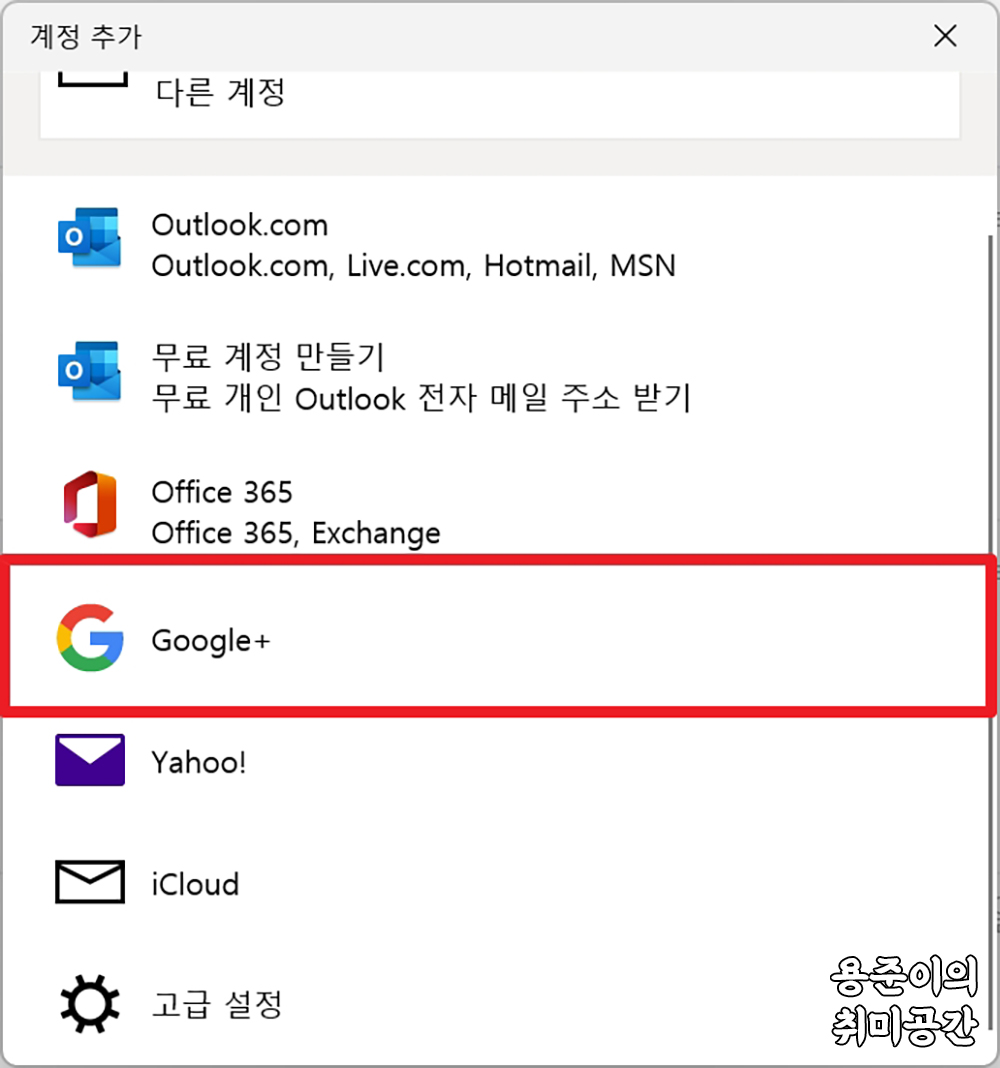

여러 가지 계정을 추가할 수 있는데 구글을 선택 후 사용하고 있는 구글 계정으로 로그인을 합니다.


이후 Windows에서 구글 계정에 액세스 할 수 있도록 동의를 하고 메시지를 전송하기 위한 이름을 원하는 것으로 설정 후 '로그인'을 클릭합니다.

이렇게 하면 Windows에 구글 계정이 정상적으로 추가되게 됩니다.
동기화 완료
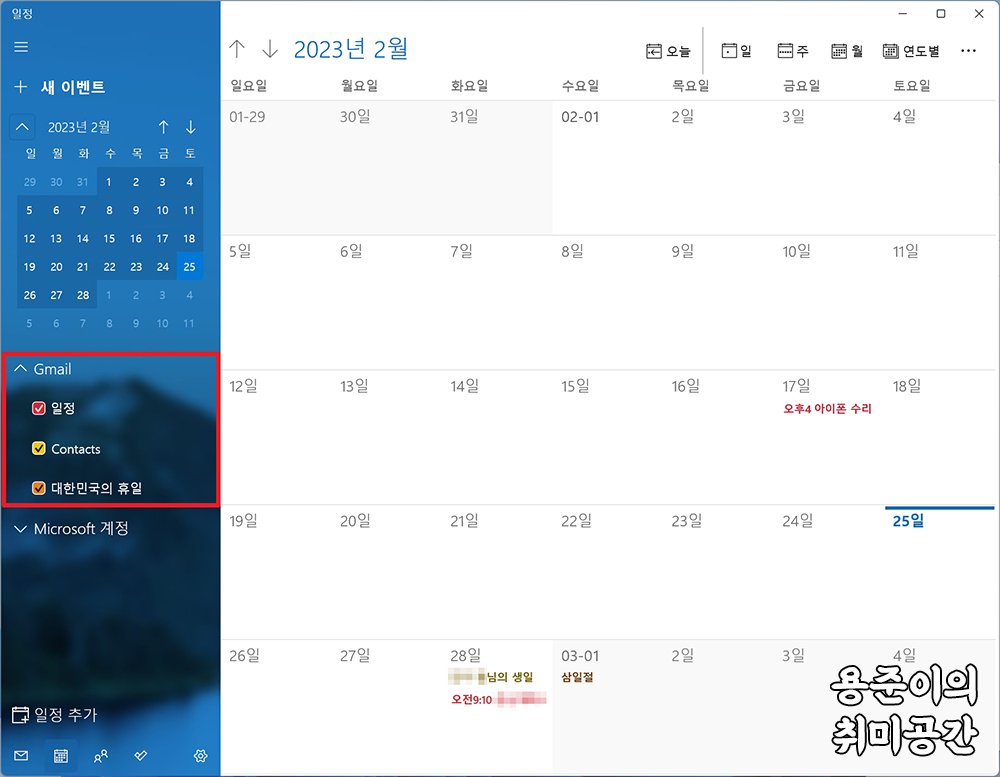
Windows 기본 일정 앱에 구글 계정을 추가하게되면 좌측에 Gmail로 구글 일정이 표시되고 구글 캘린더에 등록된 일정이 표시되게 됩니다.

구글 캘린더에서 확인한 내용도 똑같이 표시되는 것을 확인할 수 있습니다.
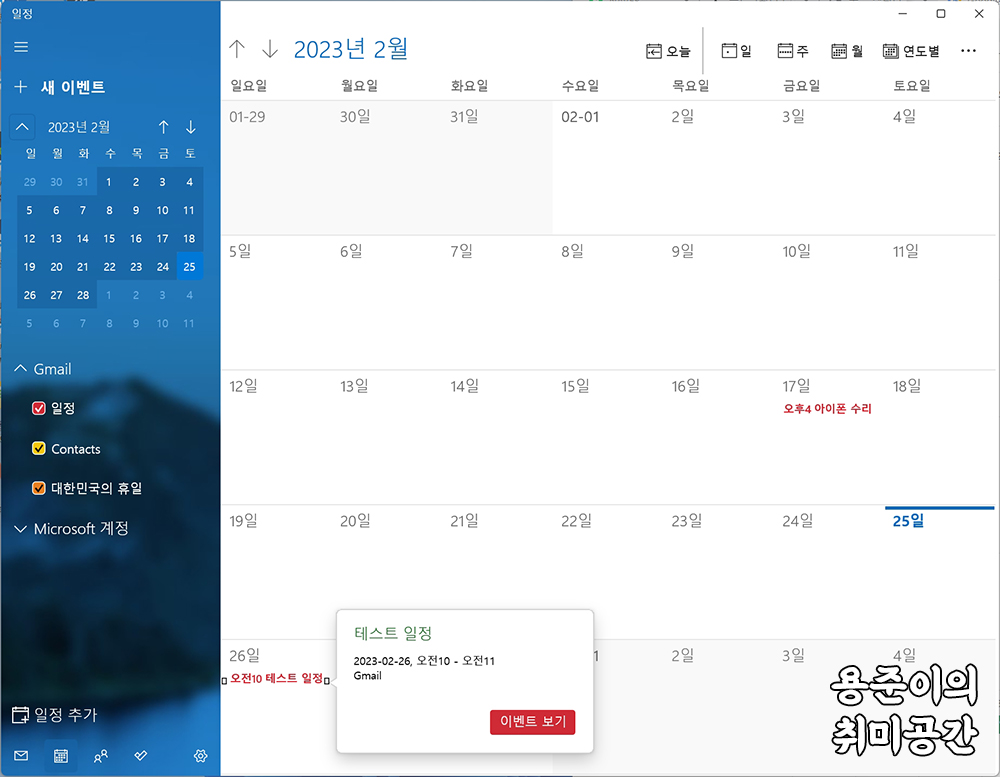
동기화가 잘 되는지 구글 캘린더에 새로운 테스트 일정을 등록해 보았는데 바로 동기화가 되어 Windows에서 빠르게 확인을 할 수 있었습니다.
이렇게 Windows 기본 일정 앱에 구글 캘린더를 동기화하는 방법에 대해 알아보았습니다. 평소 구글 캘린더를 사용하고 있다면 이렇게 동기화해서 더 편리하게 사용할 수 있습니다.
'IT > Windows' 카테고리의 다른 글
| 윈도우11 다크모드 설정방법 (1) | 2023.11.01 |
|---|---|
| 컴퓨터 드라이브 문자 변경 하는방법 (1) | 2023.03.06 |
| 복구파티션 용도와 삭제방법 (1) | 2023.02.19 |
| 프리도스 노트북 윈도우11 설치방법 (0) | 2023.02.18 |
| 윈도우10 시리얼키(제품키) 확인방법 (0) | 2023.02.13 |


댓글